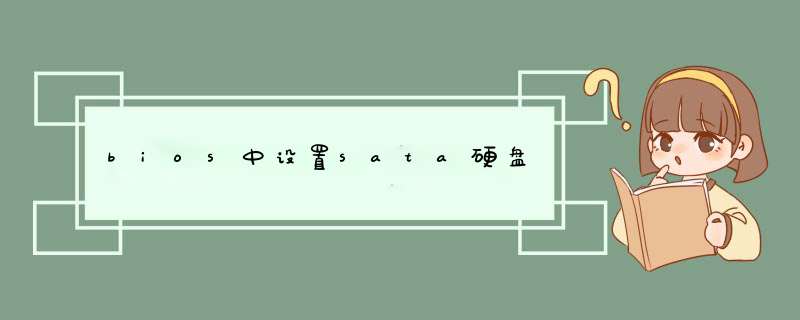
以下是我为你整理的在bios中设置sata硬盘的 方法 ,供大家参考和学习。
英特尔芯片组设置:
开启电脑,按DEL进入CMOS设置,选择“Integrated Peripherals-OnChip IDE DevICe-OnChip Serial ATA Setting”,也就是SATA硬盘的相关设置,其中有“SATA Mode”、“On-Chip Serial ATA”和“Serial ATA Port0/1 Mode”三个选项。“SATA Mode”设定是否开启SATA RAID,默认值是“IDE”,即不开启SATA RAID,而且只有当“SATA Mode”设置为“IDE”时,“On-Chip Serial ATA”和“Serial ATA Port0/1 Mode”这两项才可选。
“On-Chip Serial ATA”是选择SATA控制器的工作模式:
1、DISAbLED禁用SATA设备,默认值。在使用SATA硬盘时,要开启这一项
2、Auto,由 BIOS 自动侦测存在的SATA设备
3、Conbined Mode,SATA硬盘被映谢到IDE1或IDE2口,模拟为IDE设置,此时要在“Serial ATA Port0/1 Mode”中选定一个位置启用SATA设备
4、Enhanced Mode,允许使用所有连接的IDE和SATA设备,最多支持6个ATA设备,要在“Serial ATA Port0/1 Mode”中设定一个SATA设备作为主SATA设备
5、SATA Only,只能使用SATA设备。
威盛芯片组的设置过程:
相对于ICH5/ICH5R芯片组,VT8237的SATA设置部分就简单得多了。其SATA部分的设置选项也是在Main主菜单下的Integrated Peripherals(整合周边设备)里:
Onboard PATA IDE(主板内建并行IDE口设定)
此项设定允许用户配置主板内建并行IDE口功能。
Disabled:关闭主板的并行IDE口功能。
Enabled:允许使用并行IDE口功能(预设值)。
Onboard IDES operate mode(主板内建IDE优先设定)
PATA is Pri IDE:PATA口上的设备优先(预设值)。
SATA is Pri IDE:SATA口上的设备优先。
Onboard SATA- IDE(主板内建SATA口功能设定)
Disabled:关闭主板上SATA口。
SATA:主板上SATA口当做一般的SATA口使用。
RAID:主板上SATA口上的硬盘可以建立磁盘阵列(预设值)。
这里你只需要根据实际情况调整一下串、并行口的优先级就可以正常使用SATA硬盘了。
一台电脑装两个SATA硬盘,需要选择由哪块硬盘启动。启动顺序要在bios里设置。具体如下:
1、开机进bios设置,可以看到boot device Priority,这个就是硬盘和其它设备的启动顺序的选择。两块硬盘的话,需要先设置一下硬盘的优先顺序。
2、进上图中的Hard Disk Drivers(硬盘驱动器),指定两个硬盘的先后顺序。把需要启动的盘调到最上面就行。一般是按翻页键调整。
3、这时返回上一层,进入boot device Priority,会列出1st boot device,这就是第一启动设备,选择硬盘即可。
拓展资料:
SATA(Serial ATA)口的硬盘又叫串口硬盘,是未来PC机硬盘的趋势,现已基本取代了传统的PATA硬盘。SATA的全称是Serial Advanced Technology Attachment,Intel、APT、Dell、IBM、希捷、迈拓这几大厂商组成的Serial ATA委员会正式确立了Serial ATA 1.0规范,2002年,虽然串行ATA的相关设备还未正式上市,但Serial ATA委员会已抢先确立了Serial ATA 2.0规范。
Serial ATA采用串行连接方式,串行ATA总线使用嵌入式时钟信号,具备了更强的纠错能力,与以往相比其最大的区别在于能对传输指令(不仅仅是数据)进行检查,如果发现错误会自动矫正,这在很大程度上提高了数据传输的可靠性。串行接口还具有结构简单、支持热插拔的优点。
SATA接口需要硬件芯片的支持,例如Intel ICH5(R)、VIA VT8237、NVIDIA的MCP RAID和SiS964,如果主板南桥芯片不能直接支持的话,就需要选择第三方的芯片,例如Silicon Image 3112A芯片等,不过这样也就会产生一些硬件性能的差异,并且驱动程序也比较繁杂。
开机按Del键 (有些电脑是按F2)进入BIOS,BIOS中 boot选项设置串口硬盘为第一启动项即可 。选择 Advanced BIOS Features -- First Boot Device 这个选项改成电脑的串口硬盘,然后按F10保存,然后系统会提示是否保存,选择Y即可重启。
欢迎分享,转载请注明来源:内存溢出

 微信扫一扫
微信扫一扫
 支付宝扫一扫
支付宝扫一扫
评论列表(0条)